El navegador de Google Chrome se ralentiza?

- 2461
- 720
- Arturo Jimínez
La queja común de los usuarios de Google Chrome: el navegador se ralentiza. Al mismo tiempo, Chrome puede reducir la velocidad de diferentes maneras: a veces se lanza un navegador durante mucho tiempo, a veces hay retrasos cuando abrimos sitios, desplazamos páginas o durante una reproducción de video en línea (hay una guía separada en la última Topic-It llega al video en línea en el navegador).
En esta instrucción, en detalle sobre cómo averiguar por qué Google Chrome se ralentiza en Windows 10, 8 y Windows 7, lo que causa su trabajo lento y cómo arreglar la situación. También puede ser útil: Google Chrome carga el procesador en un 100%
Usamos el administrador de tareas de Chrome para averiguar qué causa su trabajo lento
Puede ver la carga en el procesador, el uso de la memoria y la red por el navegador Google Chrome y sus pestañas individuales en el despachador de tareas de Windows, pero no todos saben que en el croma también existe su propio despachador de tareas construidas, que se muestra en Detalle la carga causada por varias pestañas en ejecución y expansión del navegador.
Para usar el administrador de Chrome para averiguar qué causa los frenos, use los siguientes pasos
- Mientras esté en el navegador, presione la tecla Shift+ESC: las tareas de Google Chrome construidas se abrirán. También se puede abrir a través del menú - Herramientas adicionales - Tareas Manager.
- En el despachador de tareas, verá una lista de pestañas abiertas y su uso de RAM y procesador. Si, como en mi captura de pantalla, ves que una pestaña separada usa un número significativo de recursos de CPU (procesador), algo que a menudo está ocurriendo minas, a menudo son mineros (no son raros para los cines en línea, recursos "gratis descargar "y similar).

- Si se desea, presionando el botón derecho del mouse en cualquier parte del Administrador de tareas, puede mostrar otras columnas con información adicional.
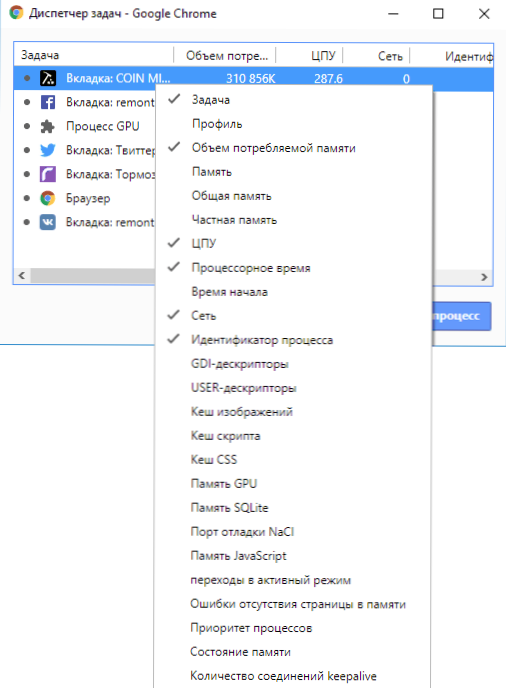
- En general, no debe avergonzarse de que casi todos los sitios usen más de 100 MB de RAM (siempre que tenga un número suficiente), para los navegadores de hoy esto es normal y, además, generalmente sirve como un trabajo más rápido (ya que no hay es un intercambio de recursos de sitios en la red o con un disco que es más lento que la RAM), pero si algún sitio se destaca mucho de la imagen general, debe prestarle atención y, posiblemente, completar el proceso.
- El proceso "GPU" en el administrador de tareas de Chrome es responsable del trabajo de aceleración de gráficos de hardware. Si carga en gran medida el procesador, también puede ser extraño. Quizás algo anda mal con los controladores de la tarjeta de video o debería intentar desactivar la aceleración de gráficos de hardware en el navegador. Vale la pena tratar de hacer lo mismo si está inhibido por el desplazamiento de las páginas (se reducen durante mucho tiempo.PAG.).
- El despachador de Chrome también muestra la carga causada por las extensiones del navegador y, a veces, si funcionan incorrectamente o se construye un código indeseable (lo cual también es posible), puede resultar que la expansión que necesita, solo que inhibe el trabajar en el navegador.
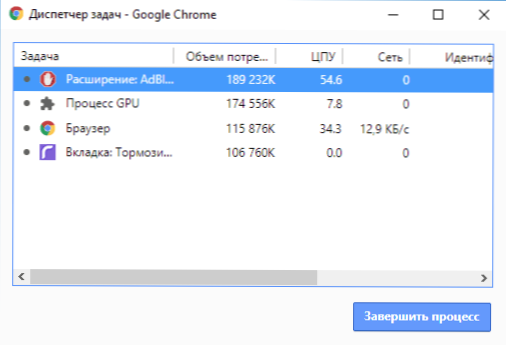
Desafortunadamente, no siempre usando el despachador de Google Chrome, puede averiguar qué causa los retrasos del navegador. En este caso, se deben tener en cuenta los siguientes puntos adicionales y probar métodos adicionales para corregir el problema.
Razones adicionales para inhibir el cromo
En primer lugar, vale la pena considerar que los navegadores modernos en su conjunto y Google Chrome en particular son bastante exigentes en las características de hardware de la computadora y, si su computadora es un procesador débil, una pequeña cantidad de RAM (4 GB para 2018 es ya no es suficiente), es muy posible que sea muy posible que los problemas sean causados por esto. Pero estas no son todas las razones posibles.
Entre otras cosas, puede notar los momentos que pueden ser útiles en el contexto de la corrección del problema:
- Si Chrome se lanza durante mucho tiempo, tal vez la razón en combinación de una pequeña cantidad de RAM y una pequeña cantidad de espacio en la sección del sistema del disco duro (en el disco C), debe intentar limpiarla.
- El segundo punto, también con respecto al lanzamiento: algunas extensiones en el navegador se inicializan incluso cuando comienzan, y en el despachador de tareas en el Chrome ya descuidado se comportan normalmente.
- Si las páginas en Chrome están abiertas lentamente (siempre que todo esté en orden con Internet y otros navegadores), tal vez se encendió y olvidó desactivar algún tipo de VPN o extensión proxy, Internet funciona más lentamente.
- Considere también: si, por ejemplo, en su computadora (u otro dispositivo conectado a la misma red), algo usa activamente Internet (por ejemplo, un cliente torrent), esto naturalmente conducirá a una desaceleración en la apertura de las páginas.
- Intente limpiar los datos de caché y google Chrome, ver. Cómo limpiar un caché en un navegador.
Con respecto a la expansión de Google Chrome, a menudo son la razón del trabajo lento del navegador (así como sus salidas), mientras que no siempre pueden ser "atrapados" en el mismo despacho de tareas, porque uno de los Los métodos que aconsejo es tratar de deshabilitar todos, sin excepción, (incluso la expansión necesaria y oficial) y verificar el trabajo:
- Vaya al menú - Herramientas adicionales - Extensiones (o ingrese a la línea de dirección Chrome: // Extensiones/ y haga clic en Entrar)
- Desconecte todo sin excepción (incluso aquellos que necesita al 100 por ciento, lo hacemos temporalmente, solo para verificar) la expansión y la aplicación Chrome.
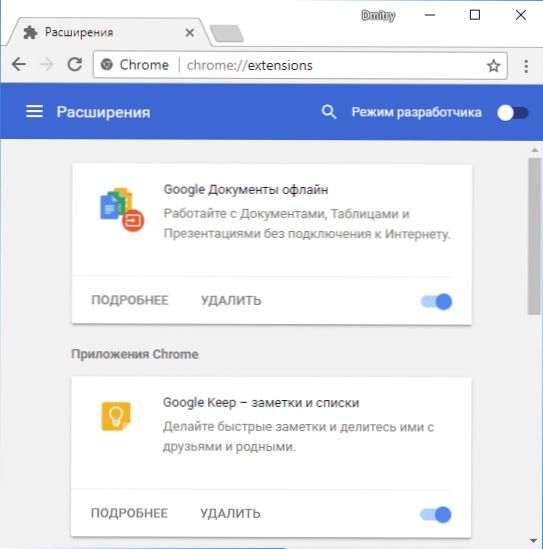
- Reinicie el navegador y la pista: cómo se comporta esta vez.
Si resulta que con extensiones desconectadas, el problema ha desaparecido y no hay más frenos, intente encenderlos uno a la vez hasta que se revele el problema. Anteriormente, problemas similares podrían causar complementos de Google Chrome y de manera similar podría desactivarse, pero en las últimas versiones del navegador, se eliminaron el control de los complementos.
Además, el software malicioso en la computadora puede afectar el trabajo de los navegadores, le recomiendo que consulte con medios especiales para eliminar el malware y los programas potencialmente no deseados.
Instrucción de video
Y lo último: si las páginas se abren lentamente en todos los navegadores, y no solo Google Chrome, en este caso, debe buscar los motivos de la red y los parámetros del sistema común (por ejemplo, asegúrese de no deletrear un servidor proxy, etc.PAG., Lea más sobre esto en el artículo No abra páginas en el navegador (incluso si, sin embargo, abren con un crujido).
- « Cómo abrir un centro de control de red y acceso total en Windows 10
- No hay suficientes recursos gratuitos para el funcionamiento de este código del dispositivo 12 cómo corregir el error »

